Kako obrniti (izbrisati) filtrirane vrstice v Excelu?
V nekaterih primerih ste v Excelu že prej filtrirali nekatere podatke, kasneje pa morate filter obrniti in prikazati filtrirane / skrite podatke. Kakšna ideja za hiter povratni filter? V tem članku bom delil nekaj trikov, kako to enostavno narediti.
Vrstice filtra obrnite s pomožnim stolpcem v Excelu
Obrnite vrstice filtra z ročnim brisanjem filtriranih vrstic v Excelu
Obrnite vrstice filtra z brisanjem filtriranih vrstic v Excelu s programom Kutools za Excel
Hitro izbrišite vse skrite vrstice ali stolpce v aktivnem delovnem listu / delovnem zvezku / obsegu v Excelu
Če želite izbrisati vse skrite vrstice / vidne ali stolpce ali vrstice ali stolpce iz izbranega obsega, izbranih listov, aktivnega lista ali vseh listov, poskusite s Kutools za Excel Izbriši skrite (vidne) vrstice in stolpce uporabnost.
Recimo, da ste filtrirali tabelo nakupov sadja in filtrirali evidenco nakupov jabolk in pomaranč, kot je prikazano spodaj. Tukaj bom vzel ta primer, da pokažem, kako obrniti filtre v Excelu.


Vrstice filtra obrnite s pomožnim stolpcem v Excelu
Ta metoda vas bo vodila skozi dodajanje pomožnega stolpca za enostavno spreminjanje filtra v Excelu. Naredite naslednje:
1. Poleg filtriranega območja, tip filtriran kot glava stolpca pomožnika, naslednji tip Y v spodnje celice, kot je prikazano naslednja slika zaslona:

2. Izberite nov stolpec pomočnika in kliknite filter dvakrat na gumbu datum tab.

Opombe: S klikom na filter prvič onemogoči filter v filtriranem obsegu in klikne filter gumb bo drugič omogočil filter v izbranem pomožnem stolpcu.
3. V stolpcu Filter kliknite gumb Puščica, samo označite (Prazne) in kliknite na OK gumb.

Zdaj je filter obrnjen in takoj se prikažejo skrite vrstice.

Opombe: Če izbrišete pomožni stolpec, boste onemogočili nov filter. Stolpec pomočnika pa lahko skrijete z desnim klikom in izbiro Skrij v meniju z desnim klikom.

Obrnite vrstice filtra z ročnim brisanjem filtriranih vrstic v Excelu
Ta metoda govori o brisanju vseh filtriranih vrstic za povratni filter v določenem obsegu. Naredite naslednje:
1. Izberite vse filtrirane vrstice, razen vrstice z naslovi v določenem obsegu, in pritisnite na druga + ; tipke hkrati, da izberete samo vidne vrstice.
2. Z desno miškino tipko kliknite glavo izbranih vrstic in izberite Izbriši vrstico v meniju z desnim klikom.
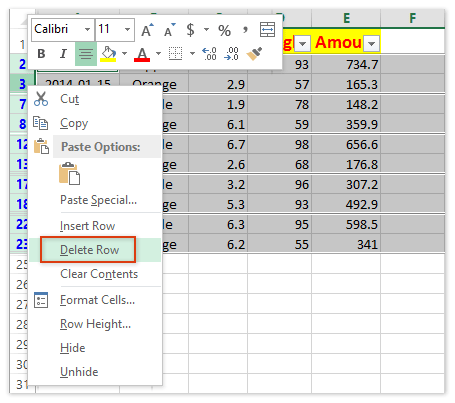
3. Zdaj so odstranjene vse vidne vrstice (razen vrstice z naslovi), vendar skrite vrstice še niso izšle. Kliknite datum > filter da onemogočite filter.

Zdaj se prikazujejo vse skrite vrstice, kot je prikazano spodaj:

Obrnite vrstice filtra z brisanjem filtriranih vrstic v Excelu s programom Kutools za Excel
V tretji metodi bom predstavil Kutools za Excel Izbriši skrite (vidne) vrstice in stolpce pripomoček za enostavno brisanje filtriranih vrstic in povratni filter.
Kutools za Excel - Vsebuje več kot 300 osnovnih orodij za Excel. Uživajte v 30-dnevnem BREZPLAČNEM preizkusu s polnimi funkcijami brez kreditne kartice! Prenesi zdaj!
1. Izberite določen obseg brez vrstice z naslovom in kliknite Kutools > Brisanje > Izbriši skrite (vidne) vrstice in stolpce. Oglejte si spodnji posnetek zaslona:

2. V otvoritvenem pogovornem oknu Izbriši skrite (vidne) vrstice in stolpce morate:

(1) Kliknite Poglej v spustni seznam in izberite V izbranem obsegu;
(2) V Izbriši vrsto , prosimo, preverite Vrstice možnost;
(3) V Podroben tip , prosimo, preverite Vidne vrstice možnost.
Kutools za Excel - Napolnite Excel z več kot 300 osnovnimi orodji. Uživajte v 30-dnevnem BREZPLAČNEM preskusu s polnimi funkcijami brez kreditne kartice! Get It Now
3. Kliknite Ok gumb.
Nato se odpre pogovorno okno in pokaže, koliko vrstic je bilo izbrisanih. Samo kliknite OK , da ga zaprete.
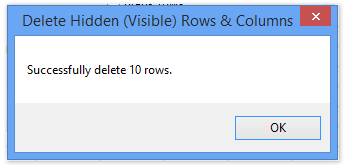
4. Zdaj so vse vidne vrstice odstranjene, skrite vrstice pa še niso izšle. Kliknite datum > filter da onemogočite filter.

Zdaj je prvotni filter obrnjen in vse filtrirane / skrite vrstice se prikažejo, kot je prikazano spodaj:

Predstavitev: obrnite (izbrišite) filtrirane vrstice v Excelu
Najboljša pisarniška orodja za produktivnost
Napolnite svoje Excelove spretnosti s Kutools za Excel in izkusite učinkovitost kot še nikoli prej. Kutools za Excel ponuja več kot 300 naprednih funkcij za povečanje produktivnosti in prihranek časa. Kliknite tukaj, če želite pridobiti funkcijo, ki jo najbolj potrebujete...

Kartica Office prinaša vmesnik z zavihki v Office in poenostavi vaše delo
- Omogočite urejanje in branje z zavihki v Wordu, Excelu, PowerPointu, Publisher, Access, Visio in Project.
- Odprite in ustvarite več dokumentov v novih zavihkih istega okna in ne v novih oknih.
- Poveča vašo produktivnost za 50%in vsak dan zmanjša na stotine klikov miške za vas!


